如何在idea中快速搭建SpringBoot项目
目录
- 如何在idea中快速搭建SpringBoot项目
- 前言
- 一、环境准备:搭建前的精心布局
-
- 1.下载jdk
-
- (1)安装JDK:
- (2)运行安装程序:
- (3)设置安装路径:
- (4)配置环境变量(Windows):
- (5)验证安装:
- 2.下载构建工具(Maven)
-
- (1) 下载Maven:
- (2) 解压缩Maven:
- (3) 配置环境变量(Windows):
- (4)验证安装:
- 3. 配置Maven仓库
-
- (1)配置Maven本地仓库:
-
- ①打开Maven的配置文件:
- ②编辑配置文件:
- ③配置本地仓库路径:
- ④保存并关闭配置文件。
- (2)配置阿里云远程仓库:
- 4.下载并安装IntelliJ IDEA
- 二、创建新项目:开启Spring Boot之旅
-
- 1.创建Spring Boot项目
-
- 2.编写Hello World!程序:感受Spring Boot的魅力
- 三、探索项目结构:深入了解Spring Boot的奥秘
-
- 1.src/main/java:
- 2.src/main/resources:
- 3.src/test/java:
- 4.pom.xml文件:
- 四、展望未来:不断探索与进步
前言
在软件开发的浩瀚海洋中,Spring Boot以其独特的魅力和强大的功能,为开发者开辟了一条通往高效、便捷开发之路。本文旨在通过详实的步骤与实用的技巧,引领您快速搭建起一个Spring Boot项目,让您轻松踏上Java开发的快车道。
一、环境准备:搭建前的精心布局
在正式动手之前,确保您的开发环境已经准备好。Java开发套件(JDK)是基础,而集成开发环境(IDE)如IntelliJ IDEA则是提升开发效率的关键。此外,Maven作为项目管理工具,也是必不可少的一环。它能够自动化构建过程,解决依赖关系,让开发者更专注于代码本身。
1.下载jdk
(1)安装JDK:
确保你的计算机已经安装了Java Development Kit(JDK)。建议使用JDK 17,可以从Oracle官方网站上下载并安装。
下载地址:https://www.oracle.com/java/technologies/javase/jdk17-archive-downloads.html
(2)运行安装程序:
双击下载的JDK安装包,并按照安装向导的指示进行操作。根据操作系统的要求,可能需要管理员权限。
(3)设置安装路径:
选择JDK的安装路径。默认情况下,它会被安装在操作系统的默认目录中。你可以选择接受默认路径,或自定义一个路径。
(4)配置环境变量(Windows):
- 打开“控制面板” -> “系统和安全” -> “系统”。
- 点击“高级系统设置”链接,打开“系统属性”窗口。
- 在“系统属性”窗口中,点击“环境变量”按钮。
- 在“环境变量”窗口中,找到“系统变量”部分,点击“新建”按钮。
- 输入变量名为JAVA_HOME,变量值为JDK的安装路径(例如:C:Program FilesJavajdk1.8.0_271)。
- 找到“系统变量”中的“Path”变量,点击“编辑”按钮。
- 在“编辑环境变量”窗口中,点击“新建”按钮。
- 输入变量值为%JAVA_HOME%in。
- 依次点击“确定”保存所有设置。
(5)验证安装:
打开命令提示符或终端窗口,并运行以下命令来验证JDK是否正确安装:
java -version
javac -version
如果能够正确显示Java版本信息,则说明安装成功。
2.下载构建工具(Maven)
(1) 下载Maven:
访问Apache Maven官方网站:https://maven.apache.org/download.cgi
(2) 解压缩Maven:
将下载的Maven二进制压缩包解压到任意位置。建议解压到一个稳定、不易更改的目录中,例如 /usr/local 或 C:Program Files。
(3) 配置环境变量(Windows):
- 打开“控制面板” -> “系统和安全” -> “系统”。
- 点击“高级系统设置”链接,打开“系统属性”窗口。
- 在“系统属性”窗口中,点击“环境变量”按钮。
- 在“环境变量”窗口中,找到“系统变量”部分,点击“新建”按钮。
- 输入变量名为MAVEN_HOME,变量值为Maven解压所在的绝对路径(例如:C:apache-maven-3.8.8)。
- 找到“系统变量”中的“Path”变量,点击“编辑”按钮。
- 在“编辑环境变量”窗口中,点击“新建”按钮。
- 输入变量值为%MAVEN_HOME%in。
- 依次点击“确定”保存所有设置。
(4)验证安装:
打开命令提示符或终端窗口,并运行以下命令来验证Maven是否正确安装:
mvn -version
如果能够正确显示Maven版本信息,则说明安装成功。
3. 配置Maven仓库
(1)配置Maven本地仓库:
①打开Maven的配置文件:
在你的计算机上找到Maven的安装目录,进入 conf 文件夹。在该文件夹中,你会找到一个名为 settings.xml 的配置文件。
②编辑配置文件:
使用文本编辑器打开 settings.xml 文件。
③配置本地仓库路径:
在 标签内,找到 元素。这个元素用于指定本地仓库的路径,默认情况下会被注释掉。取消注释并填写你想要设置的本地仓库路径。例如:
<localRepository>/path/to/your/local/repository</localRepository>
将 /path/to/your/local/repository 替换为你希望使用的本地仓库路径,。
④保存并关闭配置文件。
默认情况下,Maven将本地仓库设置为用户主目录下的 .m2 文件夹(例如:C:UsersYourUsername.m2 或 /home/username/.m2)你可以根据需要将其更改为其他路径,如:D:developmaven3.8.8mvn_resp。
(2)配置阿里云远程仓库:
①打开Maven的配置文件
在你的计算机上找到Maven的安装目录,进入 conf 文件夹。在该文件夹中,你会找到一个名为 settings.xml 的配置文件。
②编辑配置文件
使用文本编辑器打开 settings.xml 文件。
③在 标签内,找到 元素。如果该元素不存在,则手动添加它。
④ 在 元素内,添加阿里云远程仓库的配置。例如:
<mirrors>
<mirror>
<id>aliyun</id>
<name>Aliyun Maven Mirror</name>
<url>https://maven.aliyun.com/repository/public</url>
<mirrorOf>central</mirrorOf>
</mirror>
</mirrors>
上述示例配置了一个名为 aliyun 的镜像,名称为 Aliyun Maven Mirror,URL为 https://maven.aliyun.com/repository/public, 元素用于指定这个镜像将代理的仓库。 central表示代理中央仓库。
⑤保存并关闭配置文件。
配置完成后,Maven将使用阿里云作为远程仓库,从阿里云下载项目的依赖库。
4.下载并安装IntelliJ IDEA
访问idea官网进行下载
https://www.jetbrains.com.cn/idea/download/section=windows
 根据操作系统选择对应版本进行安装。
根据操作系统选择对应版本进行安装。
二、创建新项目:开启Spring Boot之旅
打开idea后,选择左边第四个选项,下载汉化插件
或者进入项目后在设置中的语言和地区更改

1.创建Spring Boot项目
启动IDEA并选择创建新项目:打开IntelliJ IDEA后,点击“新建项目”按钮,选择Spring Initializr(部分idea为spring boot)以创建一个新的Spring Boot项目。类型选择maven,在 “java” 中选择你想要使用的 JDK 版本

点击下一步, 这里选择依赖:根据您的项目需求,添加必要的依赖。例如Web模块、JPA模块或测试模块等。这些依赖如同项目的基石,为后续的开发提供了坚实的基础。这里我们选择web下的spring web

然后创建项目
2.编写Hello World!程序:感受Spring Boot的魅力
找到主程序:在项目的src/main/java目录下,找到名为Application的文件。这是项目的入口点,所有的魔法都将从这里开始。
编写主程序代码:打开该文件,您将看到一个简单的Java类。在这个类上添加@SpringBootApplication注解,并编写一个main方法。这段代码简洁而富有力量,是Spring Boot框架的核心所在。
运行程序:按下Ctrl+Shift+F10快捷键,运行您的程序。如果一切顺利,将看到控制台输出“Spring”字样。

在主程序同级创建一个控制器类来处理 HTTP 请求。例如,创建一个名为 HelloController.java 的类:
package com.example;
import org.springframework.web.bind.annotation.GetMapping;
import org.springframework.web.bind.annotation.RequestMapping;
import org.springframework.web.bind.annotation.RestController;
@RestController
@RequestMapping("/hello")
public class HelloController {
@GetMapping
public String hello() {
return "Hello, world!";
}
}
重新运行 Spring Boot 应用程序:右键点击 Application 类,选择 “Run Application.main()”,或者点击类上方的绿色三角形按钮。
打开浏览器,并访问 http://localhost:8080/hello,你将会看到输出 Hello, world!。
三、探索项目结构:深入了解Spring Boot的奥秘
1.src/main/java:
这是您编写Java代码的地方。所有与业务逻辑相关的代码都应该放在这里。
2.src/main/resources:
用于存放应用程序的资源文件,如配置文件、静态页面等。这些资源文件在程序运行时将被自动加载。
3.src/test/java:
用于编写单元测试代码的地方。在这里,您可以编写针对各个模块、类的测试用例,确保程序的稳定性和可靠性。
4.pom.xml文件:
这是Maven的项目对象模型文件。它包含了项目的基本信息、依赖关系、构建配置等重要内容。通过修改这个文件,您可以灵活地调整项目的配置和构建过程。
四、展望未来:不断探索与进步
通过以上步骤,您已经成功搭建起了一个基本的Spring Boot项目。然而,这仅仅是一个开始。在未来的开发过程中,您还需要不断学习新的技术、掌握最佳实践、优化项目性能等。只有这样,您才能在竞争激烈的软件开发领域中立于不败之地。同时,也要时刻关注行业动态和技术发展趋势,以便及时调整自己的学习方向和职业规划。





![麦田物语学习笔记:制作[SceneName]Attribute特性](https://i-blog.csdnimg.cn/direct/f0c3005f4e69424395b804d3b4d1f031.png)